Nové uživatelské rozhraní pro Inventor
UI Technology Preview for Autodesk Inventor 2009, tak se testovací uživatelské rozhraní pro Autodesk Inventor 2009 jmenuje, je možné stáhnout z adresy http://labs.autodesk.com/technologies/invent…
UI Technology Preview for Autodesk Inventor 2009, tak se testovací uživatelské rozhraní pro Autodesk Inventor 2009 jmenuje, je možné stáhnout z adresy http://labs.autodesk.com/technologies/inventor2009_ui/. Jak už název napovídá, k instalaci je potřeba Autodesk Inventor 2009. Nové uživatelské rozhraní funguje odděleně od stávající instalace, která tak není dotčena. Ke spuštění slouží samostatný odkaz. V případě, že používáte Inventor 2009 společně s některou ze starších verzí, je nutné, aby byla před spuštěním v systému aktuálně zaregistrována verze 2009.
Jaké změny se chystají?
Co nového tato preview verze uživatelského rozhraní přináší, si ve stručnosti popíšeme níže. Obr. 1 ukazuje, že změněno bylo v podstatě celé uživatelské rozhraní.
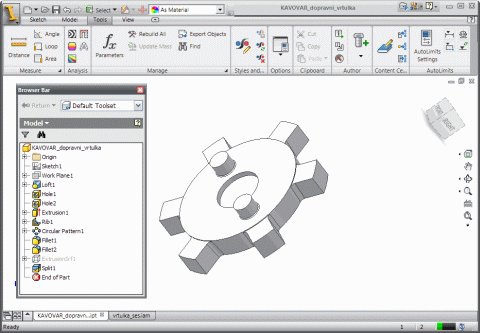
Obr. 1: Preview verze uživatelského rozhraní pro Autodesk Inventor 2009
V horní části okna dominuje pás karet s příkazy seskupenými do skupin podle použití, úplně vlevo nahoře se nachází tlačítko I – tlačítko aplikace, vpravo od něj je panel pro rychlý přístup k často používaným příkazům, v pravé části pracovní plochy se nachází příkazy pro navigaci v modelu a jeho zobrazení a úplně dole jsou karty jednotlivých otevřených souborů. Všechny změny jsou samozřejmě platné i pro zde nezobrazené pracovní prostředí, např. tvorbu výkresů. Podívejme se nyní na prvky nového uživatelského rozhraní trochu podrobněji.
Tlačítko aplikace
Tlačítko aplikace obsahuje příkazy z nabídky Soubor. Vylepšeny byly seznamy aktuálně a nedávno otevřených dokumentů. Díky přítomnosti náhledů nyní oba dva poskytují lepší přehled o jednotlivých dokumentech (viz Obr. 2).
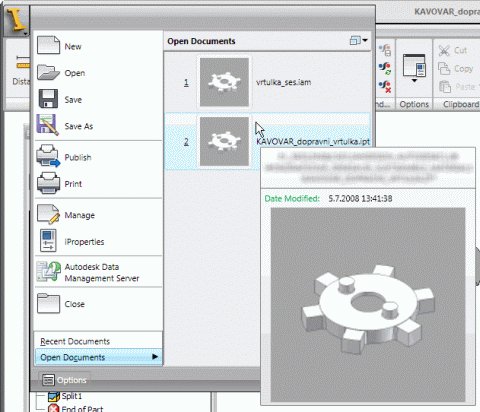
Obr. 2: Volby v tlačítku aplikace
Panel rychlého přístupu (Quick Access Toolbar)
Zde se nachází často používané příkazy. Nové příkazy je možné přidat po klepnutí pravým tlačítkem myši na ikoně požadovaného příkazu a výběru položky Add to QAT. Panel i s volbou odstranění vlastního příkazu je na Obr. 3.

Obr. 3: Panel rychlého přístupu
Pás karet
Pás karet je asi nejdůležitější (a nejviditelnější) změnou uživatelského rozhraní. Příkazy jsou seskupeny na karty podle jejich funkce. Přesunuty sem byly i příkazy dříve dostupné (ve výchozím nastavení programu) pouze přes roletové nabídky – např. viditelnost objektů nebo příkazy pro měření. Drobnou, ale poměrně užitečnou úpravou, prošel náčrtový režim. Prvky náčrtu jsou nyní přístupné bez toho, že by bylo nutné nejprve vytvořit náčrt. Neznamená to však, že by byly náčrty odstraněny. Jakmile spustíte příkaz pro kreslení objektu, budete automaticky vyzváni k výběru pracovní roviny pro vytvoření náčrtu nebo k výběru stávajícího náčrtu.
Nyní si ukážeme různé možnosti nastavení vzhledu pásu karet. Ten lze třemi způsoby minimalizovat, resp. zobrazovat v plné velikosti a dále je možné čtyřmi způsoby nastavit jeho vzhled (normální, bez textu, malý, kompaktní). Důležité je tlačítko pro minimalizaci nacházející se vpravo od názvů karet a také volby v nabídce pravého tlačítka myši, která je k dispozici po klepnutí na pás karet. Vše je na Obr. 4. Vyhovující nastavení si tak jistě najde většina uživatelů.
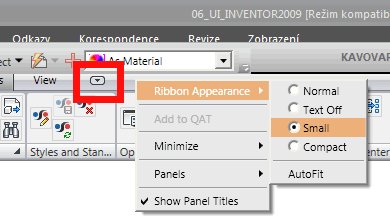
Obr. 4: Nastavení zobrazení pásu karet
Různé možnosti zobrazení pásu karet jsou na Obr. 5.
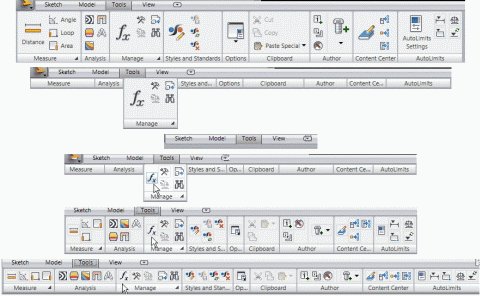
Obr. 5: Různé možnosti nastavení pásu karet
Užitečná je rovněž rozšířená nápověda, která se objeví u kurzoru, pokud se s ním zastavíte nad tlačítkem příkazu. Nejprve se zobrazí pouze textový popis, poté i další doplňující informace s obrázkem (Obr. 6).
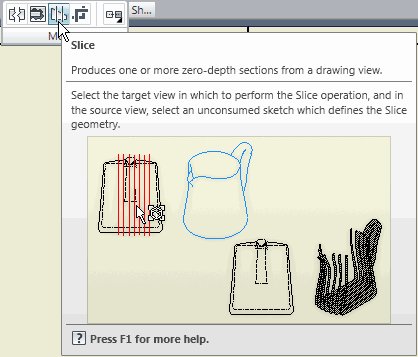
Obr. 6: Nápověda k příkazu
Jako vše ostatní, na svém místě nezůstaly ani příkazy pro změnu pracovního prostředí, tedy Inventor Studio, pevnostní analýza, atd. Volba prostředí se nyní provádí z rozbalovacího seznamu v panelu prohlížeče (Obr. 7).
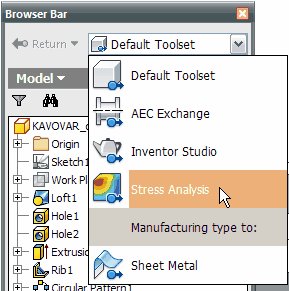
Obr. 7: Výběr prostředí pro práci
Dále stojí určitě za zmínku i karty otevřených souborů nacházející se vlevo dole v okně aplikace. Díky nim je možné snadné přepínání mezi soubory i jejich uzavírání. Podržíte-li nad kartou kurzor, zobrazí se náhled otevřeného souboru i s cestou do adresáře, ve kterém se nachází.
Bude nové uživatelské rozhraní lepší než stávající?
Odpověď na tuto otázku můžete ovlivnit vy všichni, kteří Autodesk Inventor používáte. Při stažení aplikace z odkazu uvedeného na začátku článku máte možnost odsouhlasit účast v dotazníkovém průzkumu, který se právě nového uživatelského rozhraní týká. Pokud se rozhodnete nové UI otestovat, nezapomeňte, že se jedná pouze o zkušební verzi a ne všechno už funguje, nebo nutně musí fungovat tak, jak by mělo.



